
- •2.1. Загальні відомості про електронні таблиці
- •2.2.1. Робоча книга Excel
- •2.2.2. Елементи вікна інтерфейсу Excel
- •2.2.3. Створення нової робочої книги
- •2.2.4. Eлементи вікна робочої книги
- •2.2.5. Відкривання вже створеної робочої книги
- •2.2.6. Переміщення по аркушу робочої таблиці
- •2.2.7. Переміщення між аркушами робочих таблиць
- •2.2.8. Зміна назви ярличка аркуша таблиці
- •2.2.9. Вибір кількох робочих аркушів відразу
- •2.2.10. Вибір діапазону клітинок
- •2.2.11. Додавання або видалення аркушів таблиць
- •2.2.12. Копіювання та переміщення інформації в таблицях
- •2.2.13. Розділення вікна робочої таблиці
- •2.2.14. Збереження робочої книги
- •2.2.15. Підсумкова інформація про робочу книгу
- •2.2.16. Автоматичне збереження робочих таблиць
- •2.2.17. Закриття робочої книги і вихід з Excel
- •2.3. Практична робота з Excel
- •2.3.1. Принципи побудови робочих таблиць
- •2.3.1.2. Виконання цих дій у програмі Excel
- •2.3.1.3. Список категорій числових форматів з деякими коментарями
- •2.3.2. Друкування робочої таблиці
- •2.3.3. Збереження робочої таблиці на диску
- •2.3.4. Завантаження робочої таблиці з диска
- •2.3.5. Копіювання обчислювальних формул за графою або рядком
- •2.3.6. Робота з рядками і графами
- •2.3.6.1. Вставляння рядків і граф у робочу таблицю
- •2.3.6.2. Видалення рядків і граф з робочої таблиці
- •2.3.6.3. Зміна ширини граф
- •2.3.6.4. Зміна висоти рядків
- •2.3.6.5. Приховування рядків і граф
- •2.3.7. Сортування даних у робочих таблицях
- •2.3.7.1. Сортування даних по одній графі
- •2.3.7.2. Сортування даних за двома графами
- •2.3.7.3. Опції сортування
- •2.3.8. Побудова графіків
- •2.3.8.1. Введення заголовків
- •2.3.8.2. Введення даних
- •2.3.8.3. Введення формул
- •2.3.8.4. Створення діаграми
- •2.4. Створення та використання формул і функцій Excel
- •2.4.1. Формули робочих таблиць
- •2.4.2. Оператори, які використовуються у формулах
- •2.4.3. Порядок виконання операторів
- •2.4.4. Абсолютна, відносна та змішана адресація клітинок у формулах
- •2.4.4.1. Відносна адресація клітинок у формулах
- •2.4.4.2. Абсолютна адресація клітинок у формулах
- •2.4.4.3. Змішана адресація клітинок у формулах
- •2.4.5. Вмонтовані функції Excel
- •2.4.5.1. Поняття про функції Excel
- •2.4.5.2. Приклади функцій
- •2.4.5.3. Aргументи функцій
- •2.4.5.4. Способи введення функцій
- •2.4.5.4.1. Ручне введення функцій
- •2.4.5.4.2. Використання Мастера функций
- •2.4.5.4.2.1. Виклик Мастера функцийя
- •2.4.5.4.2.2. Приклад використання Мастера функций
- •2.4.5.4.2.3. Додаткова інформація про діалогове вікно Мастер функций
- •2.4.5.5. Приклади функцій
- •2.4.5.5.1. Математичні і тригонометричні функції
- •2.4.5.5.2. Текстові функції
- •Прописн (upper)
- •2.4.5.5.3. Логічні функції
- •2.4.5.5.4. Інформаційні функції
- •2.4.5.5.5. Функції отримання дати і часу
- •2.4.5.5.6. Фінансові функції
- •Функції розрахунку амортизації
- •Функції розрахунків виплат за позиками і вкладами
- •Використання функції “бз” для вирішення фінансових задач
- •2.4.5.5.6.2. Норма Використання функції “норма” для вирішення фінансових задач
- •2.4.5.5.6.3. Кпер Використання функції “кпер” для вирішення фінансових задач
- •2.4.5.5.7. Функції для роботи з матрицями
- •2.4.5.5.8. Статистичні функції
- •2.4.5.5.9. Функції роботи з базою даних
- •2.4.5.5.10. Пошук рішення Використання функції “поиск решения” для вирішення задач виробництва
- •Постановка завдання
- •2.4.5.5.11. Сценарії Використання функції
- •Для вирішення задач виробництва
- •Постановка завдання
- •2.4.5.5.12. Підбір параметру Використання функції “подбор параметра”
2.4.5.5.4. Інформаційні функції
Excel має 15 функцій, що належать до цієї категорії. Більшість з них повертає логічне значення ИСТИНА (TRUE) або ЛОЖЬ (FALSE).
ИНФОРМ (INFO)
Функція ИНФОРМ (INFO) має всього один аргумент - код запиту на інформацію про стан операційного середовища.
У наступному прикладі формула повертає повний шлях на поточну папку (це папка, вміст якої відтворюється на екрані Excel, коли користувач виконує команду Файл та її опцію Открыть (File Open)).
=ИНФОРМ("каталог") або =INFO("directory")
У табл.2.5 перелічені коди запитів функції ИНФОРМ (INFO). Не забувайте помістити їх у лапки.
Таблиця 2.5
Коди запитів функції ИНФОРМ

ЕОШИБКА (ISERROR)
Функція ЕОШИБКА (ISERROR) повертає значення ИСТИНА (TRUE), якщо її аргумент набуває помилкового значення. У противному разі функція повертає значення ЛОЖЬ (FALSE). Функція допоможе користувачеві управляти режимом відображення помилок у робочій таблиці.
На рис. 2.43 подано аркуш робочої таблиці, на якому відслідковується динаміка надходження податків до бюджету за платниками. Щомісячно в робочу таблицю вводяться два параметри: кількість платників податків і загальний обсяг сплачених податків. За формулами в графах Е і F обчислюється відсоток виконання плану за податками ( реальні надходження податків, віднесені до планових) і середній рівень сплати податків на одного платника. Зауважимо, що формули в графі F відтворюють на екрані помилку при відсутності даних у клітинках графи D. Клітинка F2 вміщує просту формулу: =D2/С2.
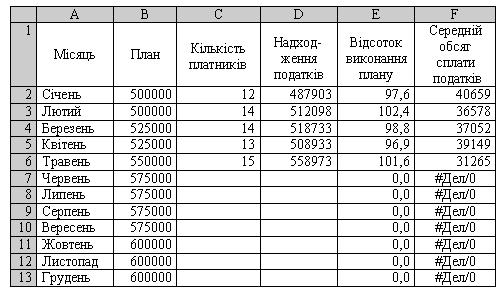
Рис. 2.43. Відслідковування динаміки надходження податків
Щоб у разі відсутності в графі D даних уникнути відтворення на екрані повідомлень про помилки, змінимо формулу в клітинці F2 так:
=ЕСЛИ(ЕОШИБКА(D2/С2);" "; D2/С2)
або
=IF(ISERROR(D2/С2);" "; D2/С2)
Скопіюємо цю формулу в інші клітинки графи F. Після цього при помилкових результатах виконання операції ділення формула не буде відтворювати на екрані повідомлення про помилку.
Примітка. Крім того, в Excel також передбачені й інші функції, що дають змогу відслідковувати помилкові значення: ТИП.ОШИБКИ (ERROR.TYPE), ЕОШ (ISERR) і ЕНД (ISNA). Зверніть увагу на те, що в попередній формулі для перевірки відсутності даних можна було використати функцію ЕПУСТО (ISBLANK).
2.4.5.5.5. Функції отримання дати і часу
В Excel передбачено 14 функцій, що працюють з типом значень Дата и время (Date & Time). Розглянемо деякі з них.
СЕГОДНЯ (TODAY)
Функція СЕГОДНЯ (TODAY) не має аргументу. Вона повертає поточну дату, точніше, дату, встановлену в системі.
Наприклад, якщо користувач працює 20-го травня 1997 р., то наступна формула
=СЕГОДНЯ() або =TODAY()
поверне дату 20.05.97.
ДАТА (DATE)
Функція ДАТА (DATE) відтворює на екрані дату залежно від своїх трьох аргументів: рік, місяць і день. Ця функція допоможе скомпонувати дату на підставі інформації, поміщеної в робочу таблицю.
Наприклад, якщо клітинка А1 вміщує 1997, клітинка В1 - 06 і клітинка С1 - 25, то формула
=ДАТА(А1;В1;С1) або =DATE(А1;В1;С1)
поверне дату 25.06.97.
ДЕНЬ (DAY)
Функція ДЕНЬ (DAY) визначає день місяця в даті, що вказана. Наприклад, якщо клітинка А1 вміщує дату 25.12.97, то формула
=ДЕНЬ(А1) або =DAY(А1)
поверне 25.
Примітка. Крім цього, в Excel передбачені функції ГОД (YEAR) і МЕСЯЦ (MONTH), які виділяють з дати відповідно рік і місяць.
ДЕНЬНЕД (WEEKDAY)
Функція ДЕНЬНЕД (WEEKDAY) визначає день тижня в даті, що вказана. Вона має два аргументи: дату і код, що визначає тип результату (другий аргумент не обов'язковий). Коди запиту наведені в табл. 2.6.
Таблиця 2.6
Коди запитів функції ДЕНЬНЕД

Наприклад, якщо клітинка А1 вміщує 12.09.97, то формула
=ДЕНЬНЕД(А1;2) або =WEEKDAY(А1;2)
поверне число 4, яке визначає, що цей день був четвер.
ВРЕМЯ (TIME)
Функція ВРЕМЯ (TIME) повертає час залежно від своїх трьох аргументів: годин, хвилин і секунд. Ця функція допоможе скомпонувати час на підставі інформації, вміщеної в робочій таблиці.
Наприклад, якщо клітинка А1 вміщує 8, клітинка В1 - 15, а клітинка С1 - 0, то формула
=ВРЕМЯ(А1;В1;С1) або =TIME(А1;В1;С1)
поверне 8:15:00.
ЧАС (HOUR)
Функція ЧАС (HOUR) виділяє з часу кількість годин. Наприклад, якщо клітинка А1 вміщує час 8:15:00, то формула
=ЧАС(А1) або =HOUR(А1)
поверне 8.
